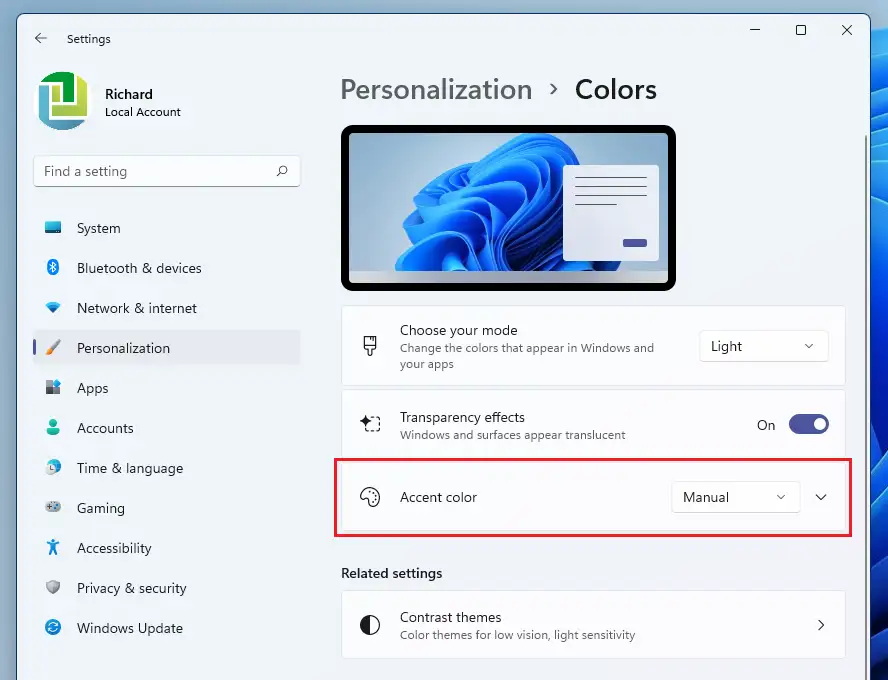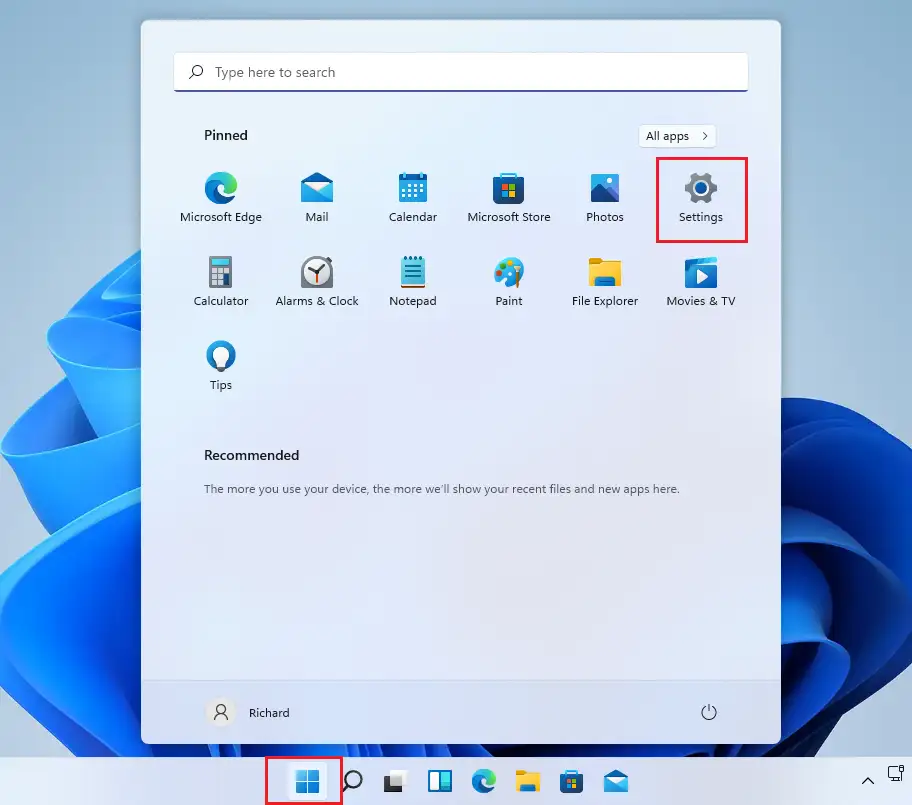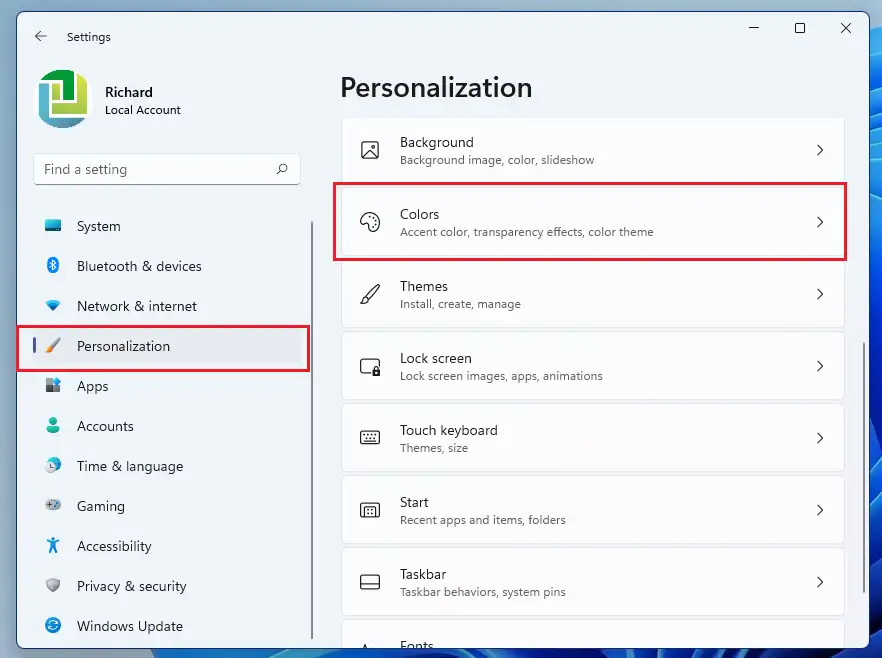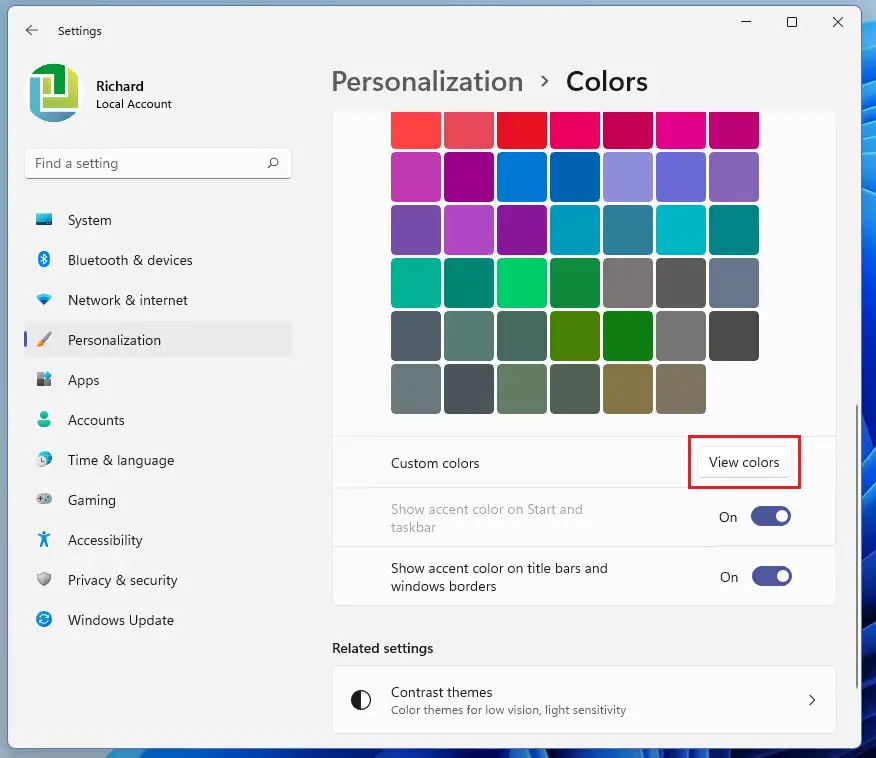Ity lahatsoratra ity dia mampiseho ny dingana ataon'ny mpianatra sy ny mpampiasa vaovao hanovana ny loko fanasongadinana ny taskbar rehefa mampiasa Windows 11. Amin'ny toe-javatra sasany, Windows dia mifidy loko accent ho azy mba hifanaraka amin'ny fiaviana sy ny lohahevitra nofantenana, saingy matetika dia tsy mifanandrify tsara ny fikandrana. Eny, azonao atao ny mametraka ny fikandranao hampiasa ny loko accent misy anao amin'ny tsindry vitsivitsy monja Windows 11.
Amin'izany fomba izany, ny lokon'ny lantom-peo, ny lohahevitra, ary ny fikandrana dia samy mampiasa loko mitovy avokoa. Na, azonao atao ny manova ny lokon'ny taskbar ho hafa tanteraka amin'ny loko misongadina manokana mba hanomezana ny biraonao manokana.
Na inona na inona antony hitondranao hatsarana eo amin'ny biraonao, Windows 11 dia ahafahanao manova ny lokon'ny zava-drehetra, ao anatin'izany ny fikandrana.
ho avy am-baravarankely Ny 11 vaovao dia tonga miaraka amin'ny endri-javatra vaovao maro sy biraon'ny mpampiasa vaovao, ao anatin'izany ny menu fanombohana afovoany, taskbar, varavarankely misy zorony boribory, lohahevitra ary loko izay hahatonga ny PC rehetra hijery sy hahatsiaro maoderina.
Raha tsy vitanao ny mitantana Windows 11, tohizo ny famakiana ny lahatsoratray momba izany.
Raha hanomboka hanova ny lokon'ny taskbar Windows 11, araho ny dingana etsy ambany.
Ahoana ny fanovana ny lokon'ny Taskbar Windows 11
Araka ny voalaza etsy ambony, ny mpampiasa dia afaka manova haingana ny lokon'ny taskbar Windows 11 miaraka amin'ny tsindry vitsy monja ao amin'ny app Settings.
Windows 11 dia manana toerana afovoany ho an'ny ankamaroan'ny fampiharana Settings azy. Avy amin'ny fanamafisana ny rafitra ka hatramin'ny famoronana mpampiasa vaovao sy ny fanavaozana Windows, azo atao ny zava-drehetra System Settings Faritra.
Mba hidirana amin'ny firafitry ny rafitra dia azonao atao ny mampiasa ny bokotra Windows + i Shortcut na tsindrio Start ==> Settings Araka ny aseho amin'ny sary etsy ambany:
Raha tsy izany, afaka mampiasa ianao boaty fikarohana eo amin'ny fikandrana ary tadiavo Fikirana . Dia fidio ny hanokatra azy.
Ny takelaka Windows Settings dia tokony hitovy amin'ny sary etsy ambany. Ao amin'ny Windows Settings, tsindrio Personalizationary safidio Colors eo amin'ny ilany havanana amin'ny efijery aseho amin'ny sary etsy ambany.
Ao amin'ny tontonana Color Settings, mifidiana Palette loko Asongadino ary mifamadika amin'ny boky fampianarana .
- mandeha ho azy: Windows dia hisafidy ho azy loko accent avy amin'ny wallpaper ankehitriny.
- Manual: Ny Windows dia mamela anao hisafidy loko accent amin'ny tanana
Manaraka, safidio ny safidy loko Custom ary tsindrio fampisehoana loko Araka ny aseho eto ambany. Safidio avy eo ny loko accent izay mifanaraka indrindra amin'ny tsironao. Rehefa vita ianao dia tehirizo ary mialà.
Farany, midira midina mankany amin'ny farany ambany ary ampidiho ny bokotra " تغغغ "ho" Asehoy ny loko accent eo amin'ny bara fanombohana sy ny fikandrana ".
Tokony hanao izany! Ho hitanao izao ny fanovana vaovao ampiharina avy hatrany amin'ny fikandrana sy ny menu Start.
fehin-kevitra:
Ity lahatsoratra ity dia nampiseho anao ny fomba hanehoana sy hanovana loko mahazatra eo amin'ny barazy rehefa mampiasa Windows 11. Raha mahita hadisoana etsy ambony ianao na manana zavatra ampiana dia ampiasao ny endrika fanehoan-kevitra etsy ambany.